¶ Порядок работы с обращением при "Отказе" только во время Входящего звонка или Интернет-заявки
¶ Если отказ произошел до создания заказа
Перейти в раздел Обращения;
Нажать кнопку «Добавить». Открывается окно «Обращение»;
ВАЖНО! Заполнить поле «Телефон». Номер вводится через восьмерку «8…»;
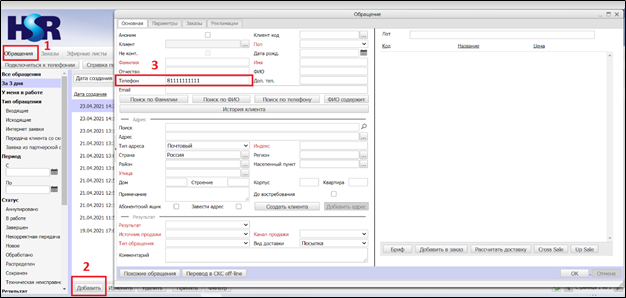
4. Заполнение раздела «Результат» в левой нижней части обращения;
Заполняется 4 поля:
Результат – выбирается значение «Отказ»
Источник продажи – выбирается из предлагаемого списка;
Тип обращения –«Входящий звонок» или «Интернет заявка»;
Причина отказа – выбирается из предлагаемого списка (в случае если отказ произошел по причине “Закончился товар” ,то в “Отказ” можно добавить Лоты закрытые к продаже, в других случаях Лоты закрытые к продаже не будут доступты):
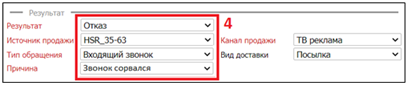
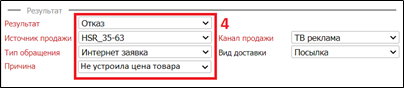
Правая часть окна обращения разделится на два поля:
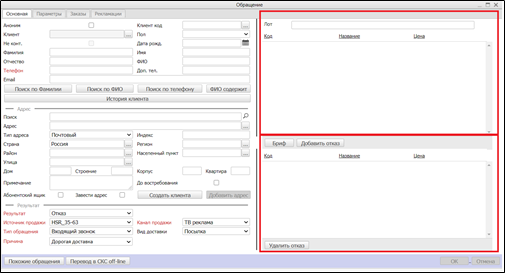
5. Перейти на правую часть карточки Обращения. В графе «Лот» производится поиск товара. При вводе части названия Товара система выдаёт подходящие варианты;
| ВАЖНО! для предотвращения долгого поиска, поиск товара производить при заполненной графе «Источник»; |
6. Выделить необходимую позицию из списка одним кликом левой клавиши мыши;
7. Нажать «Добавить отказ»;
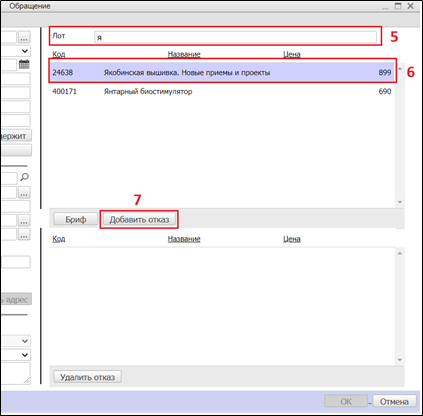
8. После нажатия кнопки «Добавить отказ», выбранный лот добавится в нижнее поле;
| ВАЖНО! Добавить все лоты, по которым произошел отказ; |
9. Кнопка [ОК] станет активной только после добавления хотя бы одного лота;
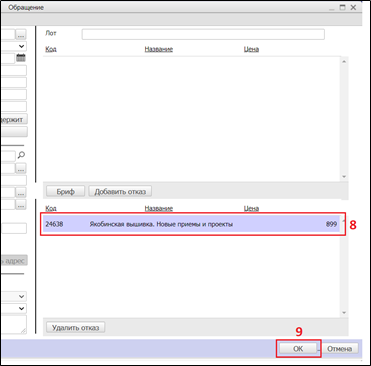
| ВАЖНО! Если причина обращение Отказа Не контактировать, то обращение можно закрыть без добавление лота, но лучше так не делать!! |
В случае, если лот был добавлен в отказ ошибочно, то его можно удалить:
10. Выделить необходимую позицию из списка одним кликом левой клавиши мыши;
11. Нажать «Удалить отказ», выбранный лот удалится из нижнего поля;
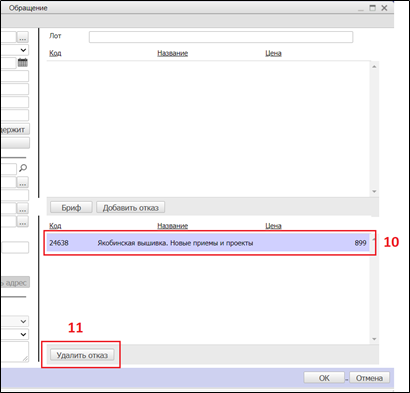
| 12. ВАЖНО! Окно «Обращение» ВСЕГДА закрываем через кнопку «ОК» |
¶ Если отказ произошел в процессе оформления заказа
13. Нажать кнопку «Аннулирован» - если клиент отказался от заказа в процессе диалога/прервалась связь/любая другая причина, по которой клиент НЕ подтвердил заказ в конце звонка.
| ВАЖНО! Для аннулирования заказа необходима рассчитать доставку и выбрать причину аннулирования из предложенного списка. |

| 14. ВАЖНО! Окно «Заказ» ВСЕГДА закрываем через кнопку «ОК». |
После закрытия окна «Заказ» возвращаемся на окно «Обращение», созданное ранее;
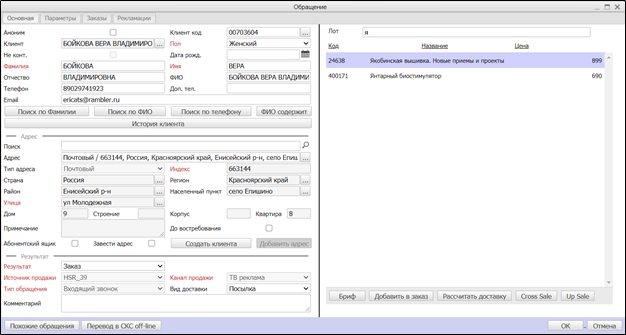
15. В разделе «Результат» в левой нижней части обращения;
Изменяется поле Результат – выбирается значение «Отказ»;
Причина отказа – выбирается из предложенного списка вариантов (в случае если отказ произошел по причине “Закончился товар”, то в “Отказ” можно добавить Лоты, закрытые к продаже, в других случаях Лоты, закрытые к продаже, не будут доступны):

Правая часть окна обращения разделится на два поля:
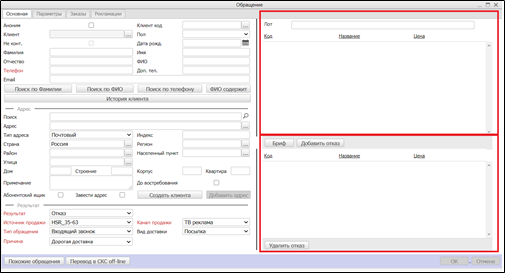
16. Перейти на правую часть карточки Обращения. В графе «Лот» производится поиск товара. При вводе части названия Товара система выдаёт подходящие варианты;
| ВАЖНО! для предотвращения долгого поиска, поиск товара производить при заполненной графе «Источник»; |
17. Выделить необходимую позицию из списка одним кликом левой клавиши мыши;
18. Нажать «Добавить отказ»;
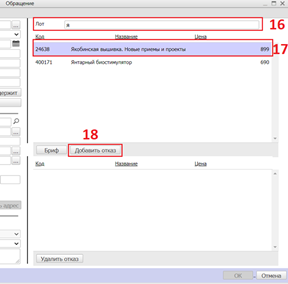
19. После нажатия кнопки «Добавить отказ», выбранный лот добавится в нижнее поле;
| ВАЖНО! Добавить все лоты, по которым произошел отказ; |
20. Кнопка [ОК] станет активной только после добавления хотя бы одного лота;
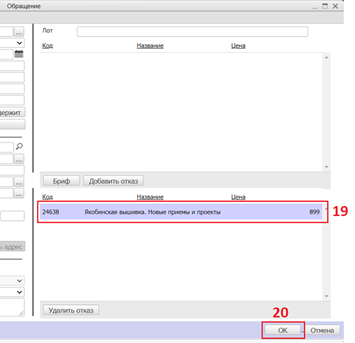
| ВАЖНО! Если причина обращение Отказа Не контактировать, то обращение можно закрыть без добавление лота, но лучше так не делать!! |
В случае, если лот был добавлен в отказ ошибочно, то его можно удалить:
21. Выделить необходимую позицию из списка одним кликом левой клавиши мыши;
22. Нажать «Удалить отказ»;
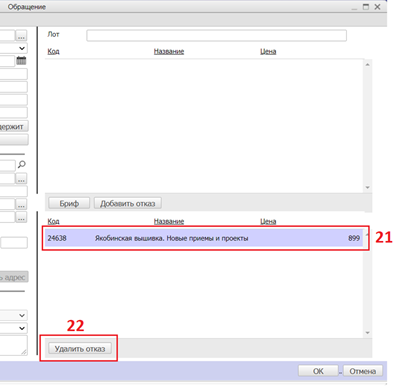
| 22. ВАЖНО! Окно «Обращение» ВСЕГДА закрываем через кнопку «ОК» |